Tìm hoặc khôi phục một tập tin trên Google Drive


Dưới đây là một số mẹo để giúp bạn tìm các file bị mất trong Google Drive. Hãy chọn tình huống phù hợp với bạn nhất.
Bạn đã xóa một cái gì đó và muốn nó trở lại
Nếu bạn đã xóa một cái gì đó gần đây sử dụng Google Drive hoặc các ứng dụng máy tính để bàn của Google Drive, bạn có thể có thể để khôi phục lại các tập tin bản thân.
Khôi phục từ thùng rác của mình
- Sử dụng một máy tính, vào drive.google.com/drive/trash~~V .
- Kích chuột phải vào tập tin bạn muốn khôi phục.
- Nhấn vào Restore .
Bạn không thấy tập tin và bạn không nghĩ bạn đã xóa nó
Hãy thử các bước sau:
Kiểm tra bảng điều khiển hoạt động
- Sử dụng một máy tính, vào drive.google.com .
- Ở bên trái, nhấp vào ổ đĩa của tôi .
- Ở phía trên bên phải, click vào biểu tượng thông tin
.
- Cuộn xuống và tìm kiếm tập tin của bạn.
Hãy thử tìm kiếm nâng cao
- Sử dụng một máy tính, nhấp vào biểu tượng tùy chọn tìm kiếm (trong thanh tìm kiếm)
.
- Sử dụng các tùy chọn tìm kiếm nâng cao để tìm tập tin của bạn, như "Loại: Spreadsheets."
Nếu các bước trên không giúp đỡ, xem xét các trường hợp đặc biệt:
Nếu ai đó đã tạo tập tin
Khi ai đó tạo ra một tập tin, họ có thể xóa, đổi tên, và khôi phục lại nó. Liên hệ với người tạo ra các tập tin và yêu cầu họ để khôi phục lại nó hoặc chia sẻ với bạn một lần nữa.Nếu đó là trong một thư mục ai đó đã tạo
Nếu ai đó đã xóa thư mục đó, bạn sẽ không thấy thư mục đó trong Drive của bạn nữa. Để tìm tập tin:
- Hãy thử tìm kiếm nâng cao này để xem một danh sách các tập tin mà bạn đã tạo ra được trong các thư mục bị xóa: https://drive.google.com/drive/u/0/search?q=is:unorganized%20owner:me .
- Hãy thử tìm kiếm nâng cao rộng hơn này để xem danh sách tất cả các file có trong thư mục đã xóa:https://drive.google.com/drive/search?q=is:unorganized .
Để cho file đó dễ dàng hơn để tìm thấy trong tương lai, kéo nó vào một thư mục trong "My Drive."
Thêm chi tiết về làm thế nào để tìm các tập tin
Vẫn không nhìn thấy nó?
- Liên lạc với chuyên gia (bằng tiếng Anh)
Nói chuyện với một chuyên gia Google Drive người có thể có thể giúp bạn tìm thấy tập tin của bạn.
- Di chuyển đến dưới cùng của trang này.
- Nhấn LIÊN HỆ .
(Lưu ý: Nếu bạn đang sử dụng một tài khoản thông qua công việc, trường học hoặc nhóm khác của bạn, bạn sẽ không thấy cần thiết phải nút-bạn này để liên hệ với quản trị viên của bạn để được giúp đỡ.)
Bạn đã cố gắng tìm kiếm nâng cao?
Để tinh chỉnh tìm kiếm của bạn trong Drive, sử dụng một cụm từ tìm kiếm với một trong các tùy chọn này:
| Tìm kiếm | Thí dụ |
|---|---|
| Cụm từ chính xác |
" Sử dụng dấu ngoặc kép quanh cụm từ chính xác "
|
| Một hoặc một |
tacos HOẶC nachos
|
Loại trừ một từ
|
Nước nhưng không hồ:
nước - hồ nước
|
sở hữu tập tin
|
File Dad sở hữu:
chủ sở hữu: dad@gmail.com
|
| Họ chia sẻ file |
File Mẹ chia sẻ với bạn:
từ: mom@gmail.com
|
| Bạn chia sẻ file |
Tập tin mà bạn chia sẻ với mẹ:
để: mom@gmail.com
|
| Tin được gắn sao |
là: gắn sao
|
| mục đã xóa |
là: thùng rác
|
| Loại tệp |
loại tập tin bảng tính:
loại: bảng tính
|
Khung thời gian
|
Trước hoặc sau ngày 18 Tháng 1 năm 2015.
trước: 2015/01/18
sau: 2015/01/18
|
| Tiêu đề |
tiêu đề: "Các danh hiệu tại đây"
|
| App |
Tập tin đã mở trong Google Drive:
ứng dụng: "Drive"
|
Những tập tin có thể được phục hồi?
Chúng tôi có thể giúp bạn khôi phục các file đã xóa gần đây một thời gian giới hạn, nếu bạn sử dụng Google Drive với một tài khoản tiêu dùng (và không phải là một tài khoản thông qua công việc, trường học hoặc nhóm khác của bạn) và một trong số này là đúng:
- Bạn tạo ra các tập tin.
- Bạn đã tải lên các tập tin vào Google Drive.
- Bạn chấp nhận quyền sở hữu của các tập tin từ một người nào đó.
Nếu bạn đang sử dụng một tài khoản thông qua công việc của bạn, trường học hoặc nhóm khác, liên hệ với quản trị viên của bạn để được giúp đỡ.
Nếu tài khoản Google của bạn đã bị xóa, bạn có thể không có khả năng phục hồi các tập tin của bạn.
Nếu bạn nghĩ rằng một người nào đó truy cập Google Drive của bạn mà không cần sự cho phép của bạn, chúng tôi khuyên bạn nên thực hiện các bước để làm cho tài khoản của bạn an toàn hơn .

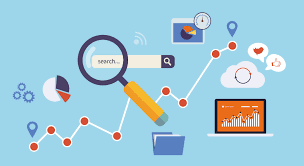

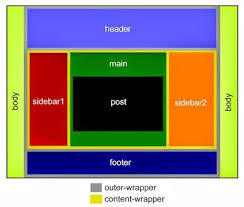

 Created by LÊ TRẦN LONG
Created by LÊ TRẦN LONG